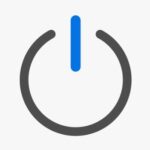갤럭시 휴대폰 저장공간, 메모리 용량 확인 방법. 휴대폰을 빠르게 만들기. 메모리 최적화
이전에 두 개의 포스팅에 걸쳐 휴대폰의 저장 용량을 확인하는 방법과 느려진 휴대폰을 빠르게 만드는 방법에 대해 소개해드린 적이 있습니다.
해당 포스팅을 꽤나 오래전에 하다 보니, 소프트웨어 버전이 달라지기도 했고, 휴대폰 사용에 익숙하지 않으신 분들이 따라 하시기에는 약간 어려운 부분도 있어, 이번 포스팅을 통해, 쉬운 방법 위주로 소개해보고자 합니다.
a/s 개념의 포스팅이라고 봐주시면 될 듯하네요.(이전 포스팅과 함께 보시면 더 좋을 듯합니다.)
느려진 휴대폰을 약간이나마 빠르게 만드는 방법은 상당히 많지만, 누구나 쉽게 따라 할 수 있는(어쩌면 모두가 알고 있는) 방법에 대해서만 소개해보도록 하겠습니다.
느려진 휴대폰을 빠르게 하기.
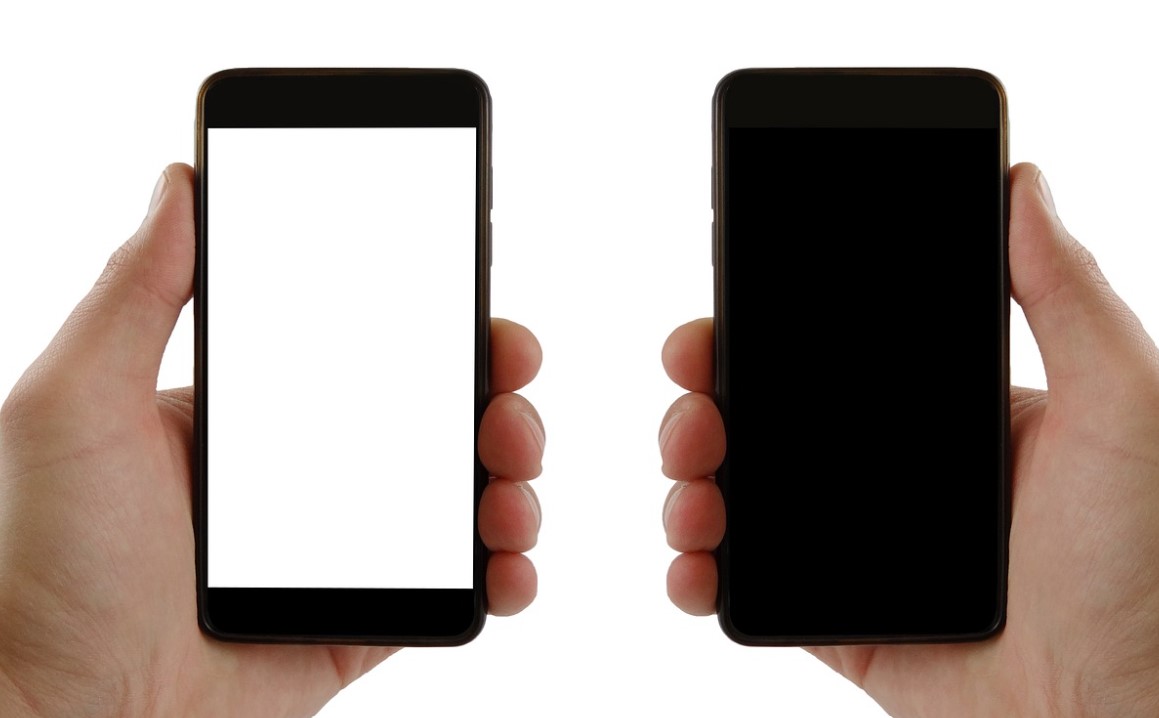
위에서 말씀드린 바와 같이 느려진 휴대폰을 빠르게 만드는 방법은 꽤나 여러 가지가 있습니다만…………
가장 좋은 방법은 새 폰을 구매….. 하시는….. 것이…….
죄송합니다.
그럼 본론으로 들어가 휴대폰을 빠르게 만드는 방법에 대해 알아보도록 하겠습니다.
✔ 공장 초기화
인터넷이나 유튜브를 보면 휴대폰을 빠르게 만드는 여러 방법들이 있는데, 휴대폰을 새로 구매하는 것이 아닌 이상, 가장 확실한 방법은 공장초기화를 하는 것이라고 생각합니다.
아래에 소개해드릴 방법들을 사용해도, 휴대폰을 장기간 사용하게 되면 나타나는 고질적인 문제들을 해결할 수는 없습니다.
가장 확실하고, 간단한 방법이지만, 그동안 휴대폰을 사용하면서, 설치했던 어플들과 사진, 자료들을 모두 백업하려면 큰 마음먹고 실행해야 하는 것도 사실입니다.
공장 초기화에 대한 내용은 이전 포스팅에서 자세하게 다뤘으니 요건 그냥 넘어가도록 하겠습니다.
✔ 사진첩 정리
사진과 동영상은 휴대폰 카메라의 성능 향상되는 만큼 많은 용량을 잡아먹도록 진화(?)해 왔습니다. ㅎ
사진은 그 자체로 하나의 추억인지라, 휴대폰에 두고 시간이 날 때마다 보는 분들도 많으신데요.
휴대폰이 많이 느려졌다면, 사진들을 컴퓨터나 외장하드 등에 백업하시고 꼭 필요한(자주 보게 되는) 사진만 남겨두시기를 권해드립니다.
이 기회에 사진첩을 훑어보면서 필요 없는 사진들을 정리하시는 것도 좋을 듯하네요.
✔ 홈화면 정리 및 어플정리.
휴대폰을 사용하다 보면 많은 어플들을 설치하게 되는데요.
휴대폰의 어플들을 보다 보면 사용하지 않는 녀석들도 상당히 많습니다.
이 녀석들을 정리해 주세요.
홈화면에 정신없이 설치되어 있는 필요 없는 어플들을 정리해 주는 것도 휴대폰의 속도를 빠르게 만들어주데 상당한 도움이 됩니다. 설치해 두고 사용하지 않는 어플들도 상당히 많이 발견하실 수 있으실 텐데요. 고민하지 마시고, 모두 지워주세요. ㅎ
✔ 카톡 정리
국민메신저라 불리는 카톡도 휴대폰을 느리게 하는 주범 중의 하나입니다.
오랫동안 하나의 휴대폰에서 카톡을 사용하셨다면 상당히 많은 대화방에 들어가 있으신 경우가 많으실 텐데요. 카톡 대화방 목록을 보시고, 사용하지 않는 대화방에서는 나와주시는 것도 휴대폰 속도를 빠르게 하는데 약간의 도움이 됩니다.
카톡 이 녀석이 은근히 용량을 많이 잡아먹습니다.
꼭 필요한 대화 내용이나 사진, 동영상 등의 자료가 있다면 미리 백업받아두시고, 정리를 하시는 것을 권해드립니다.
카톡 정리에 대한 내용은 추후 기회가 되면 다시 한번 자세히 정리해 보도록 하겠습니다.
✔ 메모리 최적화 기능 활용하기.
얼마나 도움이 될까 싶지만, 메모리 최적화 기능(위젯)을 활용하는 것도 하나의 방법입니다.
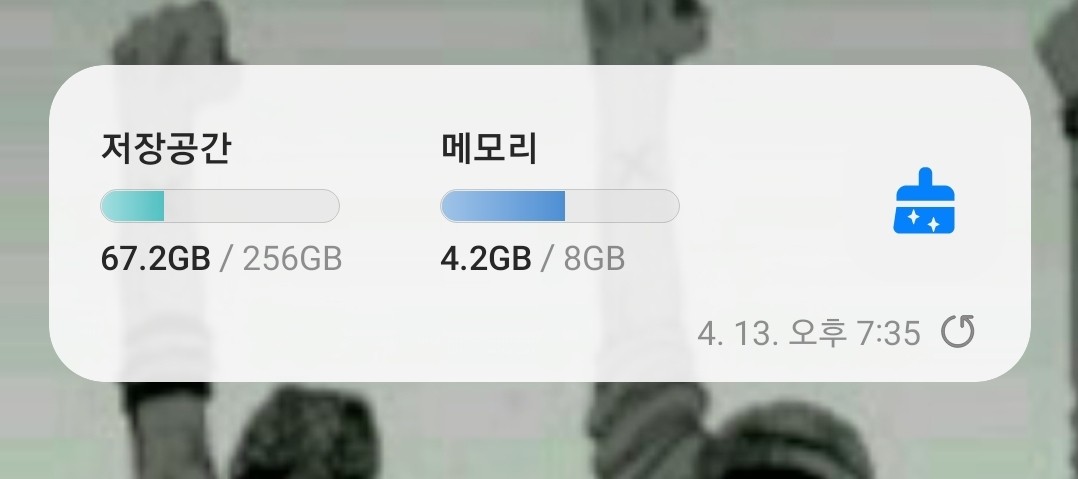
바로 이 녀석인데요. 빗자루 모양을 눌러주면 메모리를 어느 정도 정리해 줍니다.
예전에는 task killer 등의 별도의 어플을 이용해야 했지만, 현재 출시되고 있는 갤럭시 폰에는 기본적으로 포함되어 있는 기능입니다.
이 위젯을 사용하는 방법은
1. 홈화면에서 빈 곳을 아무 곳이나 꾸~~ 욱 길게 눌러줍니다.
2. 하단부의 위젯을 선택
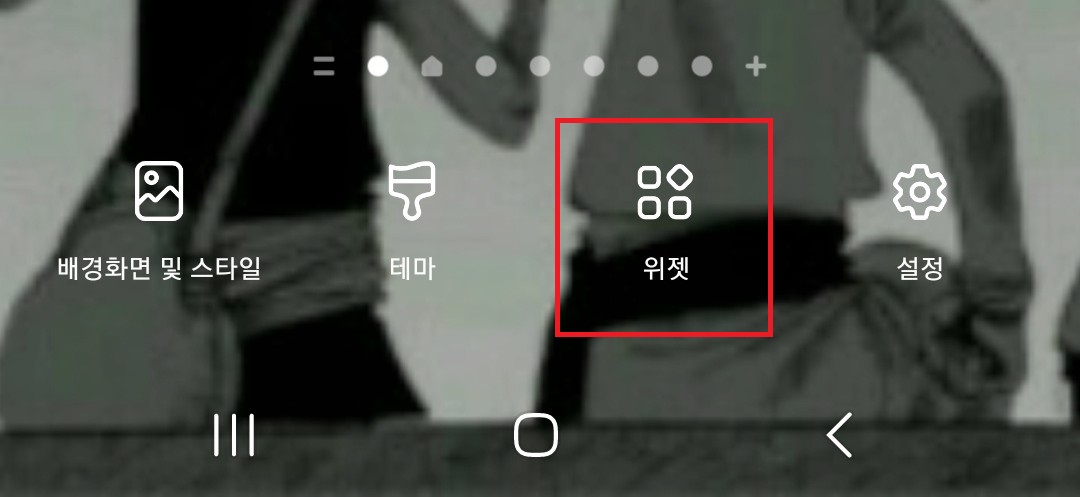
3. 아래로 쭈~욱 내리시다 보면 디바이스 케어가 보이실 텐데, 이 녀석을 선택한 후,
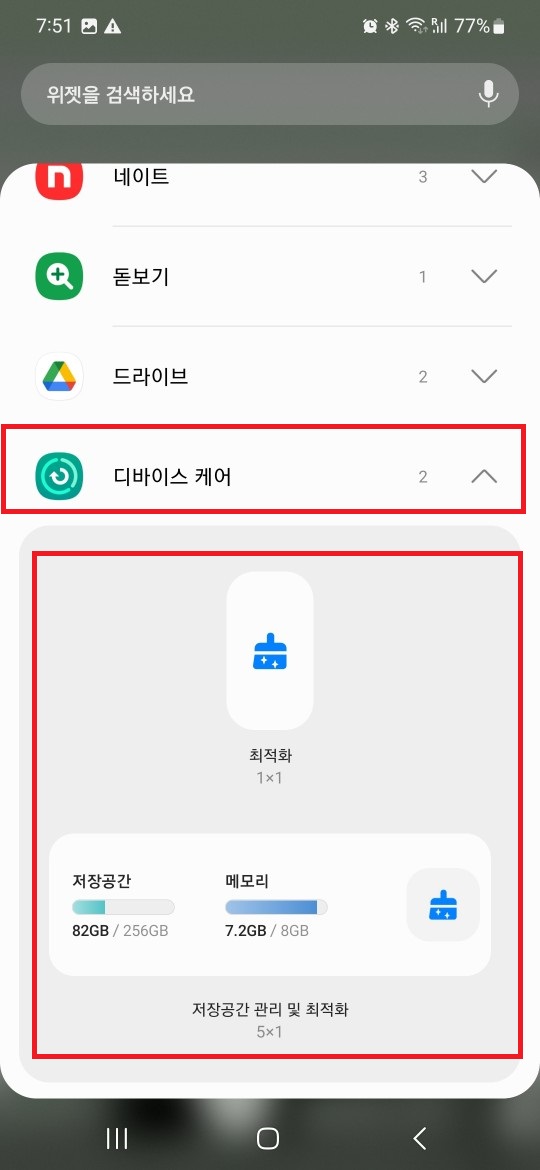
마음에 드시는 녀석으로 원하는 위치에 가져다 놓습니다.
이 녀석을 사용한다고 해서 휴대폰이 어마어마하게 빠릿빠릿해지는 것은 아니지만, 왠지 빨라진 것 같은 느낌적인 느낌을 받으실 수 있습니다.
휴대폰 메모리 및 용량 확인.

위에서 소개해드린 위젯으로도 어느 정도 용량과 메모리를 사용하고 있는지 알 수 있지만, 정확한 사용 내용과 어플별 용량을 확인하고 싶으신 분은, 위에서 소개해드린 위젯의 용량 부분을 한 번 눌러주시면
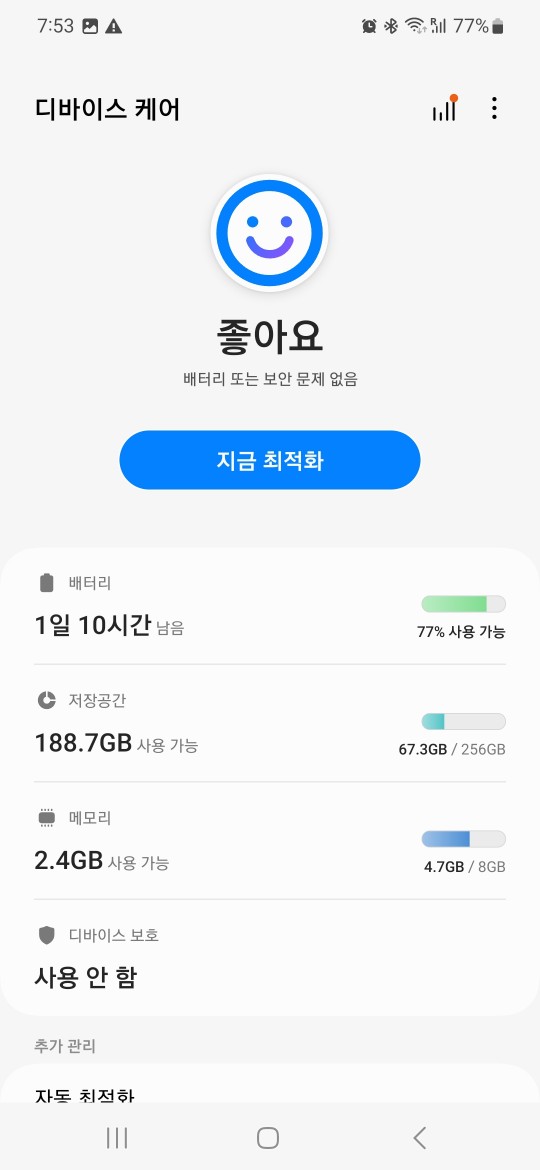
위 사진처럼 디바이스 케어로 바로 이동이 됩니다.
위의 위젯을 사용하지 않으실 분들은
설정 >>>. 배터리 및 디바이스 케어를 선택하시면 됩니다.
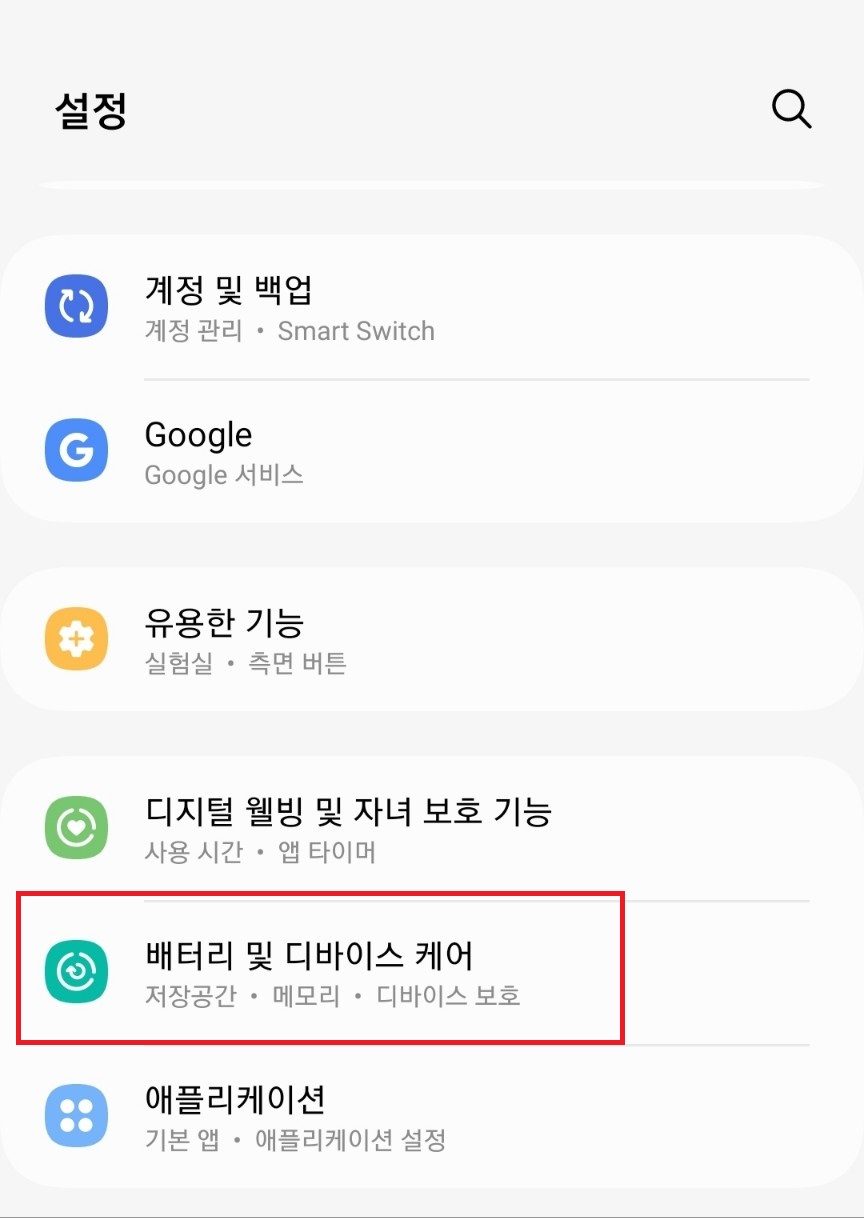
저장공간을 선택하시면
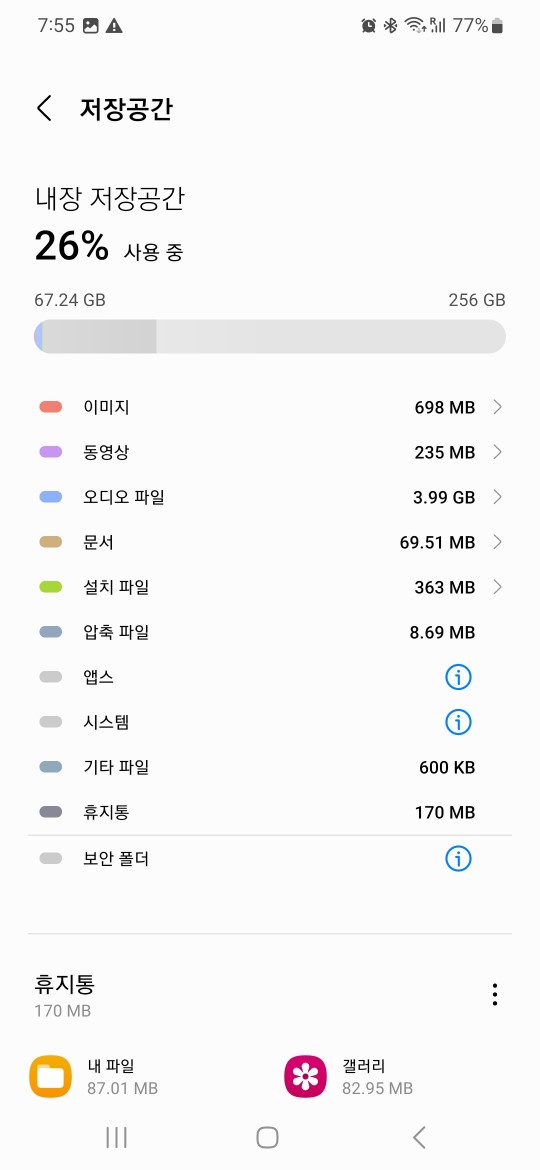
위 사진처럼 어느 항목에서 얼마나 공간을 차지하고 있는지 확인해 보실 수 있습니다.
보시고 필요 없는 녀석들은 삭제를 하시거나 백업을 해 두신 후 지워주시면 조금이나마 쾌적한 환경에서 휴대폰을 사용하실 수 있으실 거라 생각합니다.
개발자 모드로 들어가서 설정하는 방법도 꽤나 여러 가지가 있지만, 일전에 한 번 소개해드린 적이 있기도 하고, 조금 복잡하기도 하고, 포스팅 분량이 쓸데없이 길어지고 있는 관계로 생략하도록 하겠습니다.
위의 방법들만 잘 활용해주셔도 어느 정도 더 쾌적한 환경에서 휴대폰을 사용하실 수 있으시리라 생각합니다.
이상 느려진 갤럭시 폰을 조금이나마 빠르게 설정하는 방법과 내 휴대폰의 용량을 확인하는 방법에 대한 포스팅이었습니다.